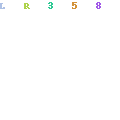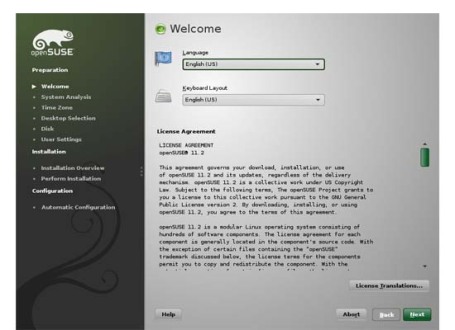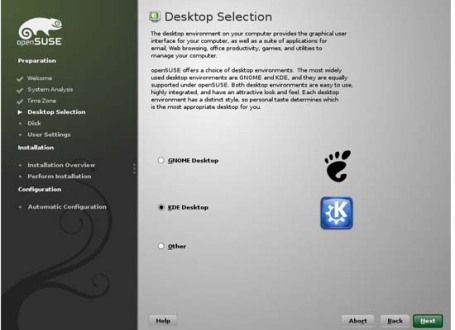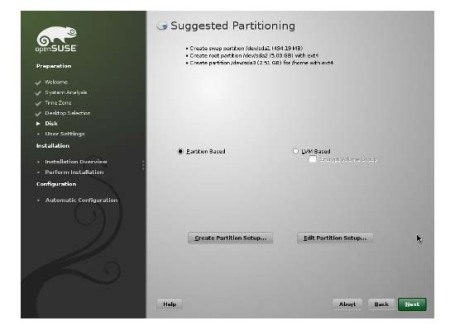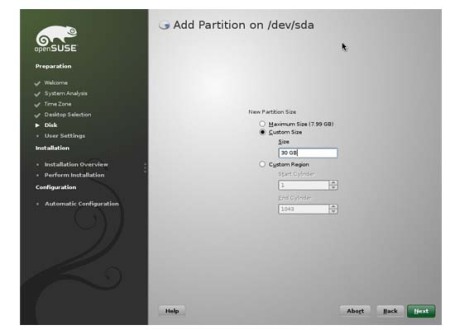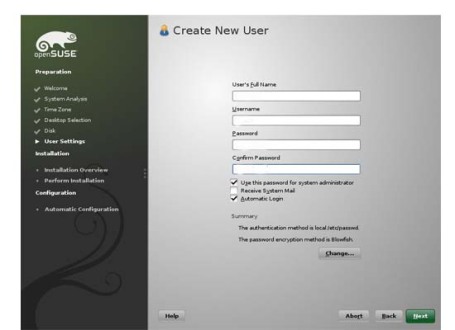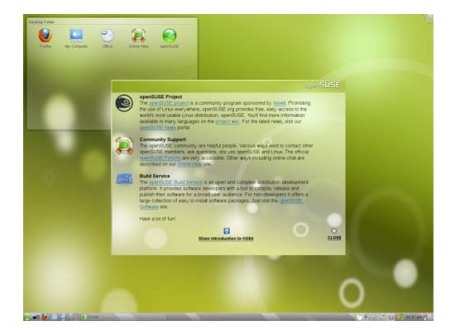Kebanyakan produsen motherboard umumnya sudah melengkapi proteksi untuk CPU dan system motherboard. Perlengkapan ini disebut Hardware monitoring. Pengendalian dari system monitoring dilakukan oleh sebuah chip yang mengontrol seluruh sistem motherboard seperti kecepatan fan, panas/ temperature processor, voltage dan sebagainya. Salah satu option adalah untuk memonitoring suhu processor ini sebenarnya memberikan maanfaat yang sangat berarti bagi processor. Manfaatnya adalah memberikan Warning secara dini terhadap temperature yang melebihi dari standard yang diijinkan. Tetapi pemakai pemula terkadang lupa mengaktifkan option ini dan bila suatu hari processor terjadi overheating, maka barulah menyadari manfaat option tersebut
Untuk memprediksikan kemungkinan dari terjadinya overheating dapat disebabkan oleh beberapa hal:
- Fan untuk pendingin CPU macet, rusak.
- Fan menurun speednya dibawah 20% dari kecepatan standard sebelum benar benar rusak.
- Kecepatan fan yang menurun perlahan-lahan dan mencapai 50% dibawah standard sebelumnya.
- Terjadinya pergeseran heatsink dengan plate pendingin CPU dan Heatsink tidak menempel sempurna ke processor
- Melakukan over voltage tetapi system pendingin (fan) tidak mendukung
Kemungkinan ke 5, Perlakuan ini memang sengaja dilakukan , tetapi tidak memperkirakan dampak bagi processor. Umumnya peningkatan Vcore dengan overclock adalah untuk meningkatkan kecepatan processor diatas standard. Meningkatkan Vcore untuk processor membantu membuat processor bekerja lebih stabil. Tetapi dengan meningkatkan Voltage untuk processor juga akan meningkatkan temperature processor dan panas yang berlebihan dapat terjadi. Dalam waktu dekat processor memang tidak akan rusak, tetapi untuk jangka panjang sebaiknya memperbaiki sistem pendingin untuk processor.
Kemungkinan ke 4 memang jarang terjadi dan hanya mereka yang suka membuka pasang heatsink kemungkinan hal ini bisa terjadi pergeseran heatsink. Temperature akan meningkat drastis dan menyebabkan computer cepat hang dalam beberapa saat. Tetapi yang membahayakan adalah heatsink yang tidak sepenuhnya terlepas dan sulit sekali terditeksi sebelum CPU terjadi overheating dan akhirnya rusak.
Kemungkinan ke 3 , umumnya amat sering karena kualitas fan yang asal-asalan dibeli dan tidak memeriksa terlebih dahulu. Kebanyakan hal ini dilakukan oleh penjual processor type OEM atau disebut Tray. Processor jenis ini umumnya mengunakan heatsink dan fan yang tidak standard, dan untuk menekan biaya penjualan mereka mengunakan fan yang murah. Memang dalam waktu dekat tidak akan terlihat masalah pada temperature , tetapi bila computer digunakan berjam-jam akan terlihat temperature meningkat walaupun tidak melebihi batas maksimum.
Kemungkinan ke 2, masalah ini muncul dari masalah ke 3, karena temperature yang terus meningkat dari hari ke hari, panas yang dikeluarkan dari heatsink akan membuat fan menjadi rusak. Fan yang dibuat dari plastik dan motor elektrik memiliki batas toleransi terhadap panas. Dan bila mencapai 50 deg.C lama kelamaan coil akan melemah. Dapat juga terjadi karena debu yang tersedot kedalam fan dan membuat fan menjadi berat, sehingga coil motor bekerja ekstra yang akhirnya melemah kemampuannya dan menurunkan speedn sebelum fan menjadi rusak
Kemungkinan ke 1. ada 2 penyebab dari kerusakan fan. dari point 2 dan 3 yang membuat fan benar-benar rusak dan membuat processor overheating. Fan tersebut mendadak rusak tetapi tidak diketahui kapan terjadi. Penyebab lain adalah dari umur fan itu sendiri, motor elektrik memiliki batas usia pemakaian sebelum motor tersebut rusak. Dan masalah ini terkadang sulit sekali diduga, karena memang membutuhkan waktu lama. Fan yang berkualitas memang memiliki umur panjang. Permasalahannya adalah kita tidak mengehui fan mana yang memang benar benar aman digunakan.
Ada beberapa cara pencegahan walaupun hal ini terlalu berlebihan, tetapi mengapa tidak dicoba :
- Memakai heatsink diatas standard, yaitu dengan menganti Heatsink yang ukurannya lebih besar. Bila suatu hari fan processor rusak, minimal dengan heatsink besar masih dapat mempertahankan temperature processor di tengah batas toleransi. Ketika fan rusak, maka heatsink besar akan menyebarkan panas keseluruhan casing dan panas tersebut akan mudah diketahui dari luar dengan memegang casing yang memiliki udara panas tidak normal keluar dari casing dan fan power supply..
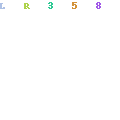
- Membuat fan cadangan pada processor. Dengan double fan, maka processor akan bekerja lebih baik dan temperature dari processor dapat ditekan seminimal mungkin.
- Memberikan setting pada BIOS untuk menditeksi temperature yang melebihi standard. Aktifkan temperature warning dari BIOS dan set serendah mungkin. Untuk processor umumnya beroperasi baik pada maksimal temperature 45 deg. C maksimal. Dan processor akan terjadi mulfunction pada temperature 50-90 Deg. C. Temperature processor secara umum bekerja antara 28 - 45 Deg. C tergantung jenis dan teknologi yang digunakan. Seperti Pentium III coopermine akan bekerja pada panas normal untuk processor antara 35-40 deg.C dengan maksimal 60 deg. C. Dengan mengaktifkan "Warning Temperature" pada BIOS, maka bila overheating, system hardware monitoring akan memberikan peringatan suara melalui speaker computer. Setting "Temperature Warning" juga dapat disetting pada Software dari pembuat motherboard.
Setting CPU warning "Disable"
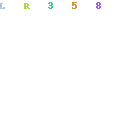
Setting CPU warning "Enable"